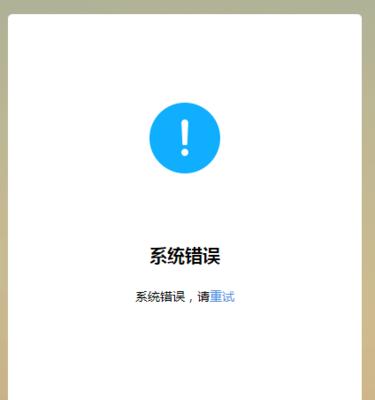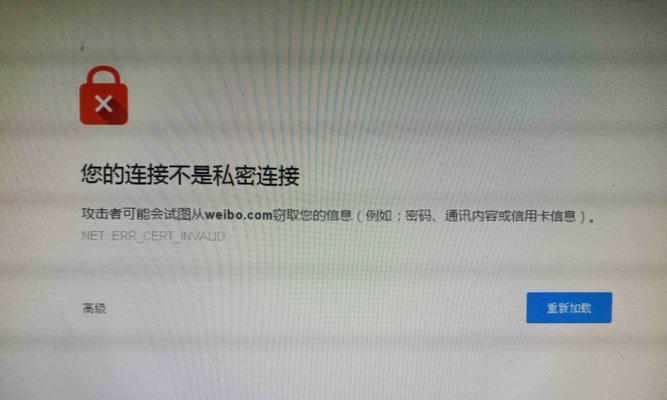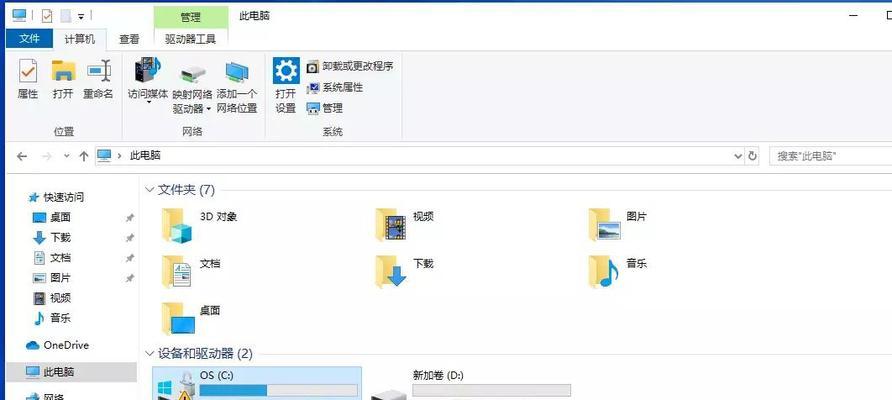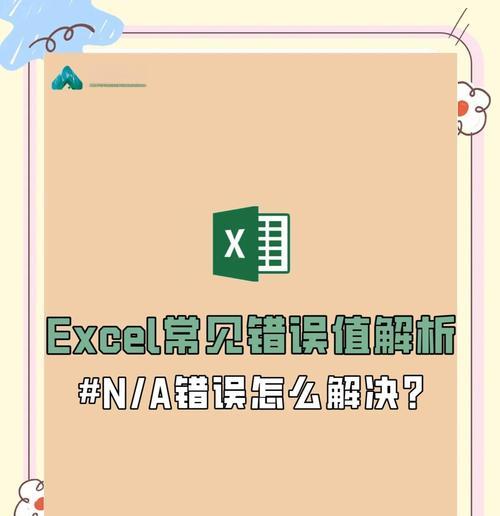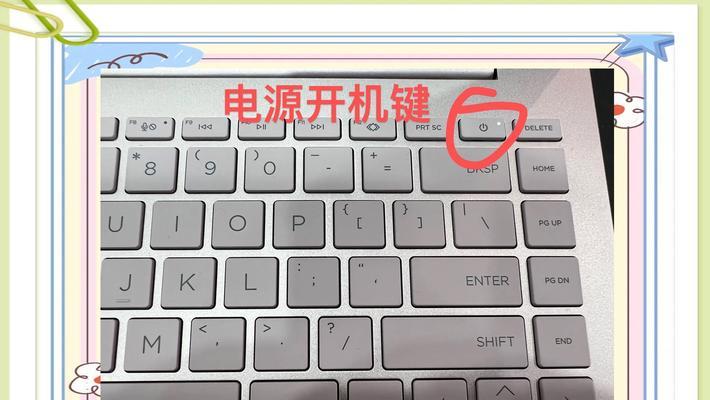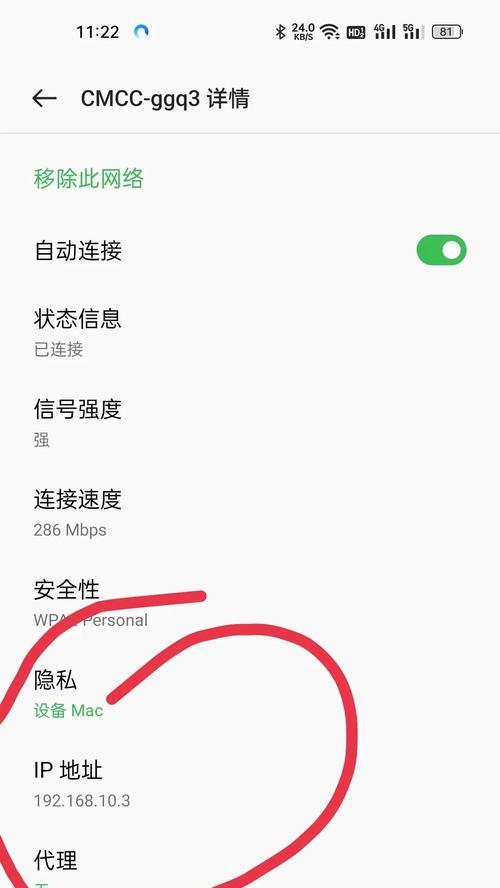在使用HP电脑的过程中,有时我们需要重新安装系统,本文将为大家介绍如何在HP电脑上安装系统的步骤和技巧,希望能帮助到大家。
1.确定所需操作系统版本:选择适合自己电脑型号和个人需求的操作系统版本,比如Windows10。
2.备份重要数据:在安装系统之前,务必将重要的文件、照片和文档备份到外部存储设备或云端。
3.下载操作系统镜像:从官方网站下载操作系统的镜像文件,并确保下载过程中的网络连接稳定。
4.制作安装介质:使用软件制作一个可启动的USB或DVD安装盘,将下载好的操作系统镜像文件写入其中。
5.重启电脑:将制作好的安装盘插入电脑,重启电脑并按下F12(具体按键可能因电脑型号而异)进入引导菜单。
6.选择引导设备:在引导菜单中选择以USB或DVD为引导设备,并按下Enter键进入安装界面。
7.选择语言和地区:在安装界面中,选择适合自己的语言和地区,并点击下一步继续。
8.同意许可协议:阅读并同意操作系统的许可协议,然后点击下一步。
9.选择安装类型:根据个人需求选择“新建分区并安装”或“升级已有系统”,然后点击下一步。
10.格式化磁盘:如果选择新建分区安装,需要在此步骤中对硬盘进行格式化,清除旧系统和数据。
11.安装操作系统:在格式化完成后,选择安装到指定分区,并开始安装操作系统。
12.系统设置:在安装过程中,根据提示进行必要的系统设置,如设置用户名、密码等。
13.更新驱动程序:安装完成后,使用HP官方网站提供的驱动程序更新工具,更新电脑的驱动程序和软件。
14.安装常用软件:根据个人需求,在系统安装完成后,安装一些常用的软件和工具,如办公软件、浏览器等。
15.恢复备份数据:将之前备份的重要文件、照片和文档恢复到新系统中,确保数据的完整性。
通过以上15个步骤,我们可以顺利地在HP电脑上安装系统。在整个过程中,需要注意备份数据、选择正确的操作系统版本、制作可启动的安装介质等关键步骤,同时还要关注系统设置和驱动程序更新等细节,才能保证安装系统的顺利进行。希望本文对大家有所帮助。